
3ds看系统版本,如何查看3DS系统版本
时间:2024-11-07 来源:网络 人气:
如何查看3DS系统版本

在3DS游戏中,了解自己的系统版本对于游戏体验和系统更新至关重要。本文将详细介绍如何查看3DS的系统版本,帮助玩家们更好地管理自己的设备。
以下是如何查看3DS系统版本的详细步骤:
步骤一:进入系统设置
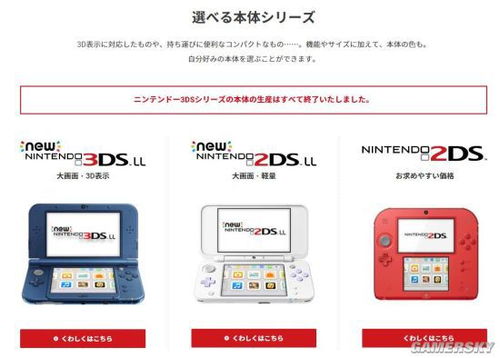
首先,确保你的3DS已经开机。在主菜单界面,你会看到一个扳手形状的图标,这就是系统设置。点击它进入系统设置界面。
步骤二:找到系统版本信息
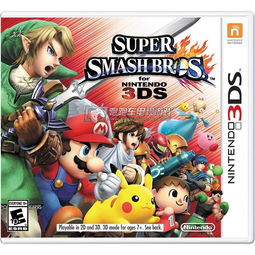
进入系统设置后,向上滑动屏幕,直到找到“系统信息”这一选项。点击进入。
步骤三:查看系统版本号
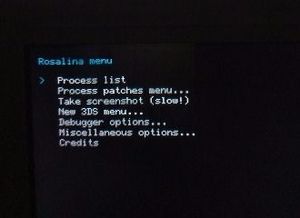
在“系统信息”界面,你会在上屏的右下角看到一个数字,这就是你的3DS系统版本号。例如,如果你看到的是“11.14.0-46”,那么这就是你的当前系统版本。
步骤四:了解地区版本
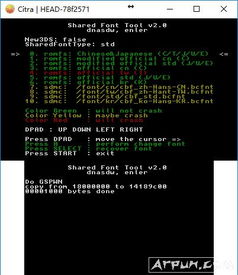
在系统版本号后面,通常会有一个英文字母,这个字母代表了你的3DS的地区版本。例如,字母“J”代表日本版,“U”代表北美版,“E”代表欧洲版,“C”代表中国大陆版。
常见问题解答

问题一:如何更新3DS系统版本?

解答:你可以通过以下步骤更新3DS系统版本:
进入系统设置,选择“系统更新”。
如果检测到更新,按照屏幕提示进行更新。
更新过程中,请确保3DS保持开机状态,不要关闭电源或断开无线网络连接。
问题二:不同版本的3DS系统有什么区别?

解答:不同版本的3DS系统可能包含不同的功能、服务或错误修正。通常,更新后的系统版本会提供更好的用户体验和游戏兼容性。
问题三:如何查看虚拟系统版本?

解答:如果你使用了虚拟系统,可以直接打开设置,在上屏的右下角查看系统版本。如果是GW破解的,版本号前会带有“GW3D”;如果是A9LH破解的,版本号前会带有“Emu”。如果没有这些前缀,那么就是真实系统版本。
通过以上步骤,你可以轻松查看3DS的系统版本,并了解自己的设备信息。希望这篇文章能帮助你更好地管理你的3DS设备,享受更佳的游戏体验。
相关推荐
教程资讯
教程资讯排行













